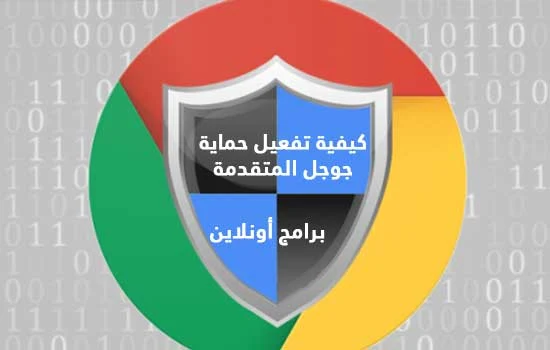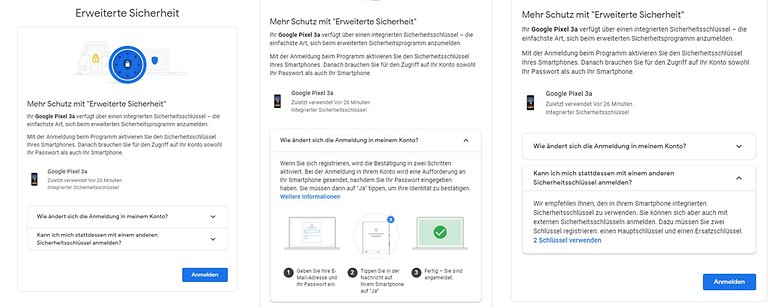كيفية تفعيل حماية جوجل المتقدمة
يزداد إبداع المتسللين الذين يقومون بالخداع. بمجرد التسجيل على موقع الويب الخاطئ ، تكون كلمة مرورك وبياناتك في أيدي العدو. من خلال الحماية المتقدمة من Google ، يمكنك حماية نفسك من هجمات القراصنة. سنعرض لك كيفية القيام بذلك.
لحماية حسابك في Google من التصيد الاحتيالي ، تقدم لك الشركة حماية متقدمة. إذا قمت بالتسجيل في هذه الخدمة ، فستحتاج إلى إدخال مفتاح أمان نشط بالإضافة إلى كلمة المرور الخاصة بك عند تسجيل الدخول.
جوجل و مفاتيح الأمان المختلفة:
تأكيد من خطوتين هو الأكثر أمانا. باستخدام مفاتيح الأمان ، تريد Google الآن التقدم خطوة واحدة إلى الأمام. بدلاً من كلمة مرور ورمز SMS ، يمكن تأمين حسابك الآن بواسطة مفتاحين للأمان. أحدهما (مفتاح رئيسي) هو مفتاح Wi-Fi ، والآخر (مفتاح احتياطي) يمكنك شراؤه.
تمنحك الشركة الفرصة للحصول على مفتاح الأمان بثلاث طرق مختلفة. بالإضافة إلى استخدام "مفتاح titanium" ، والذي يمكنك الحصول عليه مباشرة من متجر Google ، لديك خياران آخران أحدهما هو أنك تحصل على مفتاح أمان من بائع تجزئة. لكن عليك التأكد من توافقه مع Google. الخيار الآخر هو استخدام مفتاح أمان متكامل للهواتف الذكية.
إذا قررت استخدام مفتاح أمان ، فهناك بعض المزايا ولكن هناك بعض العيوب. ميزة إضافية واضحة هي أن الحساب والبيانات محمية من هجمات الخداع. لأنه حتى إذا قمت بإدخال بيانات تسجيل الدخول الخاصة بك مرة واحدة ، فإن المتسللين يفتقرون إلى المفتاح الضروري. سيبقى حسابك محظورًا. ينطبق هذا أيضًا ، بالمناسبة ، في حالة إجراء محاولة للوصول إلى كلمات المرور الخاصة بك عبر استرداد الحساب. وبالتالي ، أثناء عملية الاسترداد ، يتم اتخاذ خطوات لتحديد هويتك.
حسابك محمي على النحو الأمثل هنا. على العكس ، هذا يعني أيضًا أنه إذا فقدت مفتاحك ، فلن تتمكن بعد ذلك من الوصول إلى حسابك. بالإضافة إلى ذلك ، سوف يستغرق الإغلاق الأمني الجديد عدة أيام.
كيفية تفعيل حماية جوجل المتقدمة:
تتطلب العديد من التطبيقات إذنًا للوصول إلى بيانات معينة في حسابك على Google. ويمكن أيضا أن يتم صيدها بواسطة المتسللين. باستخدام Extended Security ، تسمح Google لتطبيقات معينة فقط (تطبيقات Google الخاصة والتطبيقات المحددة من موفرين آخرين) بالوصول إلى بياناتك. المستثناة على سبيل المثال هي تطبيقات مسار السفر التي تحتاج إلى الوصول إلى بيانات GoogleDrive الخاصة بك. بالإضافة إلى ذلك ، تحصر Google استخدام خدمات Google لمتصفحي Firefox و Chrome.
ومع ذلك ، مع التحديثات المستمرة ، تدعم Google التحسين المستمر لحماية حسابك.
لتنشيط مفتاح الأمان على iPhone الخاص بك:
بدءًا من هذا العام ، يمكن لجميع مستخدمي Apple دمج مفتاح الأمان الخاص بهم في أجهزة iPhone الخاصة بهم. لكن هذا ممكن لك فقط إذا كان جهاز iPhone الخاص بك يدعم نظام التشغيل iOS 10.0+ وكنت تستخدم مفتاح تأكيد مع Bluetooth. اتصال المفتاح عبر NFC أو USB لا يعمل مع iPhone (أو iPad). بمجرد توضيح ذلك ، تابع ما يلي:
- قم بتنزيل تطبيق Smart Lock من Google وفتحه.
- انقر هنا الآن على التسجيل . دليل سيرشدك خلال الخطوات التالية.
- بالنسبة إلى أداة اقتران الجهاز ، يتعين عليك فقط اتباع التعليمات.
- بمجرد اكتمال الاقتران ، يمكنك أيضًا تسجيل الدخول إلى حسابك في Google.
إذا كانت لديك مشكلة في الخطوة 2 ، فحدد أولاً الحساب الذي تريد استخدامه مع المفتاح. تسجيل الدخول بكلمة مرور يمكن طلبها هنا.
لتنشيط مفتاح الأمان على هاتف Android الخاص بك:
على عكس iPhone ، يمكنك استخدام مفتاح الأمان على هاتف Android الذكي الخاص بك منذ العام الماضي. مع هذه الخطوات القصيرة ، ستصل إلى هدفك:
- يذهب إلى g.co/advancedprotection .
- قم بتنشيط المفتاح الخاص بك هنا والتسجيل في برنامج الحماية المتقدمة.
هل تستخدم التحقق بخطوتين من Google على هاتفك الذكي؟ هل جربت التحقق بخطوتين من Google باستخدام مفتاح فعلي؟ شارك تجربتك في التعليقات أدناه.